Word任务2(参考效果)
- 格式:doc
- 大小:43.00 KB
- 文档页数:1


word 第二道文字处理题请在【答题】菜单下选择【进入考生文件夹】命令,并按照题目要求完成下面的操作。
注意:以下的文件必须保存在考生文件夹[%USER%]下在考生文件夹下打开文档WORD.DOCX。
某高校学生会计划举办一场“大学生网络创业交流会” 的活动,拟邀请部分专家和老师给在校学生进行演讲。
因此,校学生会外联部需制作一批邀请函,并分别递送给相关的专家和老师。
请按如下要求,完成邀请函的制作:1.调整文档版面,要求页面高度 18 厘米、宽度 30 厘米,页边距(上、下)为 2 厘米,页边距(左、右)为 3 厘米。
2.将考生文件夹下的图片“背景图片 .jpg ”设置为邀请函背景。
3.根据“ Word- 邀请函参考样式 .docx ”文件,调整邀请函中内容文字的字体、字号和颜色。
4.调整邀请函中内容文字段落对齐方式。
5.根据页面布局需要,调整邀请函中“大学生网络创业交流会”和“邀请函”两个段落的间距。
多记6.在“尊敬的”和“ (老师)”文字之间,插入拟邀请的专家和老师姓名,拟邀请的专家和老师姓名在考生文件夹下的“通讯录.xlsx”文件中。
每页邀请函中只能包含 1 位专家或老师的姓名,所有的邀请函页面请另外保存在一个名为“Word- 邀请函 .docx ”文件中。
7.邀请函文档制作完成后,请保存“Word.docx ”文件。
(1)【微步骤】步骤 1:打开考生文件夹下的文档“WORD.DOCX”。
步骤2:单击“页面布局”选项卡→“页面设置”组的对话框启动器,打开“页面设置”对话框,在“页边距”选项卡中的“页边距”区域中设置页边距(上、下)为 2 厘米,页边距(左、右)为步骤 3:在“纸张”选项卡中的“纸张大小”区域设置为“自定义”,然后设置页面高度18面宽度 30 厘米。
3 厘米。
厘米,页步骤4:单击“页面布局”选项卡→“页面背景”组的“页面颜色”右侧的下三角,打开“页面颜色”下拉列表,选择“填充效果” ,打开“填充效果”对话框,单击“图片”选项卡中的“选择图片”按钮,去选择考生文件夹下的图片“背景图片 .jpg ”,这样就设置好了背景。
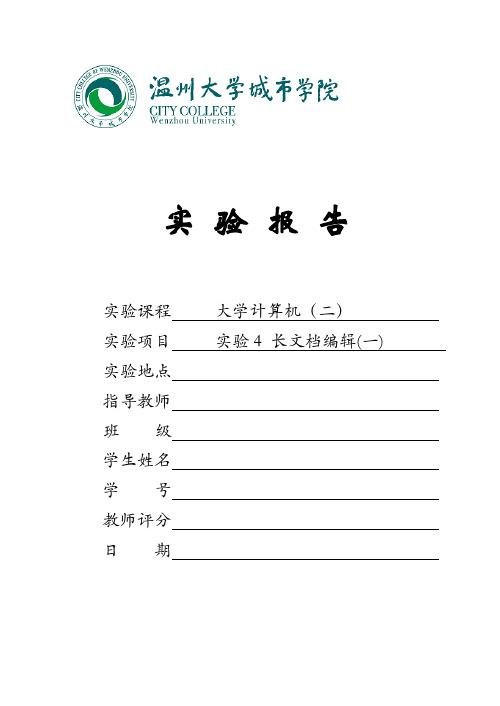
实验报告实验课程大学计算机(二)实验项目实验4 长文档编辑(一) 实验地点指导教师班级学生姓名学号教师评分日期一、实验目的:1、掌握大纲组织文档的方法;2、掌握主控文档的使用;3、掌握交叉引用的使用;4、掌握目录和索引的编制方法。
二、实验环境:硬件:PC机软件:Windows XP三、实验项目:任务1:主控文档和子文档;任务2:长文档的制作初步。
四、实验内容:任务1:主控文档和子文档-公司章程针对“公司章程.doc”提供的素材,进行如下操作,并回答问题。
1、打开文档“公司章程.doc”,创建子文档:将“第三章公司注册资本”的内容创建子文档,普通视图观察效果。
2、展开文中已有的子文档“第二章公司经营范围.doc”,然后折叠子文档“公司扩展业务.doc”。
3、通过折叠按钮,迅速找到第九章,在前面插入子文档“第八章财务、会计、利润分配及劳动用工制度.doc”。
4、操作1:选择子文档“公司扩展业务.doc”,用【delete】按键删除;5、操作2:选择子文档“第八章财务、会计、利润分配及劳动用工制度.doc”,用大纲工具栏的【删除子文档】按钮删除;6、回答问题:以上两种操作(操作1和操作2)效果上有什么不同?任务2:长文档的制作初步-营销计划针对原始文档“营销计划.doc”,制作效果图所示的文档。
1、按照效果图对文档应用相应样式。
2、按照效果图对文档进行插入分节符-下一页,设计封面,编撰目录。
3、设置自动插入题注,并对5幅图插入如效果图所示的题注,并在“推广时间表”和“营销时间表”前加入交叉引用,如效果图所示。
4、在段落“一、市场概要”下面的“(一)市场:过去、现在和未来”中插入项目“市场定位”,插入图片文件“城市生活统计.gif”,形成结果如效果图所示。
观察插入前后题4的交叉引用。
5、对“十六、时间表”中强调的“重要时段”中,“重要”两个字设置如效果图所示的带圈字符中文版式。
6、添加水印“公司绝密”,颜色为“灰色-80%”,其余如效果图所示。

河北对外经贸职业学院主讲:齐剑
word图文混排实训
打开【荷塘月色.docx】。
任务1:设置页边距,上边距和下边距1.5厘米,左边距和右边距2厘米;纸张16开。
页眉:【近代散文】宋体、五号字、加粗、左对齐;页码:底端居中【第X页共Y页】。
任务2:插入图片
将【Word图文混排素材】文件夹中的【荷花.jpg】文件插入到文档第一段;四周型环绕只在左侧、比例缩小25%、水平绝对位置右侧页面11厘米,段落下侧0.2厘米。
将【Word图文混排素材】文件夹中的【荷花2.jpg】文件插入到文档第二段;四周型环绕,调整大小,适当裁剪调整位置。
任务3:插入文本框
在文档中第二张图片下方插入横排文本框,文本框内容为【荷】,格式:华文行楷、一号字、黄色、水平居中;高度1.5厘米、宽度1.5厘米;文本框内部边距上下左右均为0.2厘米;无线条色、无填充色。
任务4:图片和文本框的组合
将第二张图片和文本框底端对齐、左右居中、组合、四周型环绕。
样式:柔化边缘矩形。
任务5:插入艺术字
参照样张在文档中插入艺术字,要求:第2行第5列式样,内容为【荷塘月色】,字体为华文新魏,艺术字竖排,段落:无首行缩进,单倍行距,居中。
设置艺术字填充效果为:预设、麦浪滚滚;版式紧密型环绕;文本效果:全映象接触。
任务6:插入形状
参照样张制作图形。
任务7:插入公式
参照样张制作图形。
p=
b m−a
保存文件。

2022年全国计算机二级Ms-Office真题试卷(wore)2022年全国计算机二级MOffice考试新增题(Word)晓云是企业人力资源部工作人员,现需要将上一年度的员工考核成绩发给每一位员工,按照如下要求,帮助她完成此项工作。
1.在考生文件夹下,将“Word素材.doc某”文件另存为“Word.doc 某”(“.doc某”为文件扩展名),后续操作均基于此文件,否则不得分。
2.设置文档纸张方向为横向,上、下、左、右页边距都调整为2.5厘米,并添加“阴影”型页面边框。
3.参考样例效果(“参考效果.png”文件),按照如下要求设置标题格式:①将文字“员工绩效考核成绩报告2022年度”字体修改为微软雅黑,文字颜色修改为“红色,强调文字颜色2”,并应用加粗效果。
②在文字“员工绩效考核”后插入一个竖线符号。
③对文字“成绩报告2022年度”应用双行合一的排版格式,“2022年度”显示在第2行。
④适当调整上述所有文字的大小,使其合理显示。
4.参考样例效果(“参考效果.png”文件),按照如下要求修改表格样式:①设置表格宽度为页面宽度的100%,表格可选文字属性的标题为“员工绩效考核成绩单”。
②合并第3行和第7行的单元格,设置其垂直框线为无;合并第4~6行、第3列的单元格以及第4~6行、第4列的单元格。
③将表格中第1列和第3列包含文字的单元格底纹设置为“蓝色,强调文字颜色1,淡色80%”。
④将表格中所有单元格中的内容都设置为水平居中对齐。
⑤适当调整表格中文字的大小、段落格式以及表格行高,使其能够在一个页面中显示。
6.打开表格右下角单元格中所插入的文件对象“员工绩效考核管理办法.doc某”,按照如下要求进行设置:①设置“MicroMacro公司人力资源部文件”文字颜色为标准红色,字号为32,中文字体为微软雅黑,英文字体为TimeNewRoman,并应用加粗效果;在该文字下方插入水平横线(注意:不要使用形状中的直线),将横线的颜色设置为标准红色;将以上文字和下方水平横线都设置为左侧和右侧各缩进-1.5字符。

全国计算机二年级M s O f f i c e真题试卷w o r e文件管理序列号:[K8UY-K9IO69-O6M243-OL889-F88688]2018年全国计算机二级M s O f f i c e考试新增题(W o r d)晓云是企业人力资源部工作人员,现需要将上一年度的员工考核成绩发给每一位员工,按照如下要求,帮助她完成此项工作。
1.在考生文件夹下,将“Word素材.docx”文件另存为“Word.doc x”(“.docx”为文件扩展名),后续操作均基于此文件,否则不得分。
2.设置文档纸张方向为横向,上、下、左、右页边距都调整为2.5厘米,并添加“阴影”型页面边框。
3.参考样例效果(“参考效果.png”文件),按照如下要求设置标题格式:①将文字“员工绩效考核成绩报告2015年度”字体修改为微软雅黑,文字颜色修改为“红色,强调文字颜色2”,并应用加粗效果。
②在文字“员工绩效考核”后插入一个竖线符号。
③对文字“成绩报告2015年度”应用双行合一的排版格式,“2015年度”显示在第2行。
④适当调整上述所有文字的大小,使其合理显示。
4.参考样例效果(“参考效果.png”文件),按照如下要求修改表格样式:①设置表格宽度为页面宽度的100%,表格可选文字属性的标题为“员工绩效考核成绩单”。
②合并第3行和第7行的单元格,设置其垂直框线为无;合并第4~6行、第3列的单元格以及第4~6行、第4列的单元格。
③将表格中第1列和第3列包含文字的单元格底纹设置为“蓝色,强调文字颜色1,淡色80%”。
④将表格中所有单元格中的内容都设置为水平居中对齐。
⑤适当调整表格中文字的大小、段落格式以及表格行高,使其能够在一个页面中显示。
5.为文档插入“空白(三栏)”式页脚,左侧文字为“MicroMacro6.打开表格右下角单元格中所插入的文件对象“员工绩效考核管理办法.docx”,按照如下要求进行设置:①设置“MicroMacro公司人力资源部文件”文字颜色为标准红色,字号为32,中文字体为微软雅黑,英文字体为TimesNewRoman,并应用加粗效果;在该文字下方插入水平横线(注意:不要使用形状中的直线),将横线的颜色设置为标准红色;将以上文字和下方水平横线都设置为左侧和右侧各缩进-1.5字符。
题目1:1。
调整文档版面,要求页面高度18厘米、宽度30厘米,页边距(上、下)为2厘米,页边距(左、右)为3厘米.【解题步骤】步骤1:启动考生文件夹下的WORD。
DOCX文件。
步骤2:根据题目要求,调整文档版面.单击页面布局选项卡下【页面设置】组中的对话框启动器按钮,弹出”页面设置"对话框。
切换至"纸张”选项卡,在”高度”微调框中设置为”18厘米”,”宽度”微调框中设置为”30厘米",单击“确定”按钮。
步骤3:切换至"页边距"选项卡,在"上”微调框和”下"微调框中都设置为"2厘米”,在”左”微调框和”右”微调框中都设置为”3厘米”。
设置完毕后单击”确定"按钮即可。
2. 将考生文件夹下的图片"背景图片.jpg"设置为邀请函背景。
【解题步骤】步骤1:单击【页面布局】选项卡下【页面背景】组中的”页面颜色”下拉按钮,在弹出的下拉列表中选择"填充效果”命令,弹出"填充效果”对话框,切换至”图片”选项卡。
步骤2:从目标文件夹下选择"背景图片.jpg”,单击“插入"按钮,返回到“填充效果”对话框,单击”确定"按钮即可完成设置.3。
根据"Word-邀请函参考样式.docx"文件,调整邀请函中内容文字的字体、字号和颜色。
【解题步骤】步骤1:选中标题,单击【开始】选项卡下【段落】组中的"居中"按钮.再选中”大学生网络创业交流会”,单击【开始】选项卡下【字体】组中的对话框启动器按钮,弹出"字体"对话框。
切换至”字体”选项卡,设置"中文字体"为"微软雅黑","字号”为”一号”,"字体颜色”为”蓝色"。
步骤2:按照同样的方式,设置”邀请函"字体为”微软雅黑",字号为”一号",字体颜色为"自动"。
一、单选题1.如果想关闭Word 2016,可在程序窗口中,单击“文件”选项卡,选择()命令。
A、“打印”B、“退出”C、“保存”D、“关闭”2.Word 2016文档以文件形式存放于磁盘中,其默认的文件扩展名为()。
A、dotB、docxC、docD、dotx3.在Word 2016中,如果用户要绘制图形,则一般都要切换到“()视图”以便于确定图形的大小和位置。
A、页面B、大纲C、草稿D、Web版式4.在Word 2016的编辑状态,文档窗口显示出垂直标尺,则当前的视图方式()。
A、一定是草稿视图方式或页面视图方式B、一定是草稿视图方式C、一定是页面视图方式D、一定是大纲视图方式5.在Word 2016中,最适合查看编辑、排版效果的视图是()。
A、Web版式视图B、大纲视图C、草稿视图D、页面视图6.单击Word 2016主窗口的标题栏右边的最大化按钮后,此最大化按钮改变成()。
A、最小化按钮B、还原按钮C、关闭按钮D、最大化按钮7.在Word 2016编辑状态下,当前文档的窗口经过“还原”操作后,则该文档标题栏右边显示的按钮是()。
A、“最小化”、“还原”和“最大化”按钮B、“还原”、“最大化”和“关闭”按钮C、“最小化”、“最大化”和“关闭”按钮D、“还原”和“最大化”按钮8.Word 2016中,文本编辑区内有一个闪动的粗竖线,它表示()。
A、插入点,可在该处输入字符B、文章结尾符C、字符选取标志D、鼠标光标9.在Word 2016的编辑状态,设置了标尺,可以同时显示水平标尺和垂直标尺的视图方式是()。
A、普通视图B、大纲视图C、页面视图D、全屏显示方式10.在Word 2016中,要在编辑时能显示页码,应将其视图方式设置为()。
A、大纲视图B、页面视图C、Web版式D、普通视图11.Word 2016中,在()视图下可以插入页眉和页脚。
A、草稿B、大纲C、页面D、Web版式12.在Word 2016中插入脚注、尾注时,最好使当前视图为()。
分栏:选中需要分栏的内容—>点击word菜单中的【页面布局】->点击页面设置选项卡中的【分栏】—〉在弹出的窗口中点击【两栏】即可。
边框和底纹:打开需要添加边框和底纹的Word文档。
选中准备添加边框和底纹的内容,在“开始"选项卡中找到边框命令。
在下拉菜单中选中相应的框线,被选中的框线就会被添加到选中内容。
如果预设框线不满意的话,点选下拉菜单下的“边框和底纹”。
在“边框和底纹”对话框中选择满意的线条样式、颜色、宽度等,点击确定,设置好的线条就会被添加到正文中。
在对话框中选中底纹,设置好要添加的颜色。
点击确定后,被选中的颜色就会添加到正文中。
图片水印:切换到“设计”选项卡下,在页面背景组中,单击“水印”按钮,这个时候会弹出一个下拉列表,在弹出的下拉列表中选择“自定义水印"选项。
弹出“水印”对话框,从而选中文字水印按钮,在文字下拉列表中选择部门绝密选项,在字体下拉列表中,选择黑体,字号和颜色自行设置即可,其他选项保持默认即可。
返回到word文档中,就可以看到设置的效果如何了.表格及内容(含表头斜线):新建一张需要插入斜线表头的表格。
设置两个项目的斜线表头。
选中左上角的单元格,右键菜单点击单元格属性,接着点击属性中的“边框和底纹",在弹出的“边框和底纹”对话框中选择单元格中插入斜线,确定。
左上角单元格出线斜线.可以在分隔开的单元格中输入文字项目。
这是分两行输入文字项目的情况。
可以通过文字的位置来使其显得更加美观一些。
自选图形:光标定位在需要插入自选图形的位置.点击“插入”——“形状”.在“形状”的下拉选项中,我们点击选择自己需要的形状。
拖动鼠标插入需要的图形。
如果需要插入正圆、正方形或者等边三角形,我们需要摁住shift键。
单击图形,呈现选定状态,把鼠标放到蓝色小点处,我们可以拖拉鼠标改变图形的大小等。
鼠标移动到图形上方的点上,光标变旋转箭头,拖动对图形进行旋转.在添加完成的图形上右击鼠标,我们在弹出菜单选择“设置自选图形格式”。
Word2016文档基本操作实训报告1.实验目的掌握使用Word2016建立和编辑文档的基本方法。
2.实验要求(1)掌握Word2016的启动和退出方法。
(2)掌握Word文档的建立、打开和保存方法。
(3)掌握在Word中输入中文、英文的方法。
(4)掌握Word文档的一般编辑方法(如选定、插入、删除、剪切、粘贴、复制、移动、替换指定的文档内容等)。
(5)掌握在Word2016中阅读、页面、大纲视图模式的转换方法。
3.实验内容和步骤(1)启动Windows后,在桌面上查找Word2016的快捷图标。
尝试启动、退出Word2016,观察其启动、结束的情况是否正常,同时观察在正常启动后Word2016的窗口状态、默认文档名、选项卡、功能区的组成等内容是否与本教材所讲的一致。
(2)在当前文档内随意输入若干中英文文字、词汇(各10个以上)后,将此文档保存为一个名为test.docx的文档文件(文件夹自定),并观察操作过程的执行是否正常。
(3)请用最便捷的方法和最恰当的编辑手段,使用五号宋体字,输入下述阴影部分的文字内容。
Word 2016的主要功能Microsoft Word 2016可以使用户更轻松地协作使用和浏览长文档。
其主要功能集中于为已完成的文档增色。
将最佳想法变成现实Word 2016为其功能(如表格、页眉与页脚以及样式集)配套提供了引人注目的效果、新文本功能以及更简单的导航功能。
更轻松地工作在Word 2016中,用户可通过自定义工作区将常用命令集中在一起,还可以访问文档的早期版本,更轻松地处理使用其他语言的文本。
在任意位置使用Word工作在Word 2016中,用户可以根据需要在任意地理位置利用既熟悉又强大的Word功能,可以从浏览器或移动电话查看、导航和编辑Word文档。
实现更好的协作Word 2016可帮助用户更有效地与同事协作。
Word 2016的一些功能,使用户的信息在共享工作时更为安全,并使用户的计算机免受不安全文件的威胁。